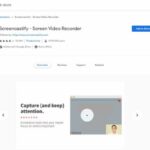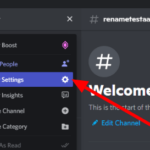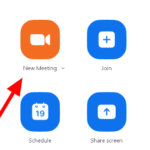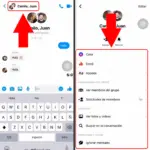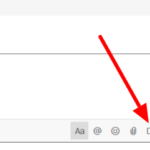Cómo enviar mensajes de voz en WhatsApp
Última actualización: 7 de diciembre de 2021
¿Quieres comunicarte con tus amigos y contactos en WhatsApp con audio? Si es así, puede grabar y compartir grabaciones de voz con su grupo y conversaciones privadas en la aplicación. Con eso en mente, aquí está nuestra guía sobre cómo enviar mensajes de voz en WhatsApp.
Tutorial
En WhatsApp, los usuarios pueden iniciar conversaciones con sus amigos y contactos en la aplicación. Puede enviar mensajes, fotos, GIF y otras pegatinas en todos sus chats.
Sin embargo, hay momentos en los que desea comunicarse instantáneamente con las personas que conoce en la aplicación. Afortunadamente, WhatsApp le permite grabar y enviar mensajes de voz, ya sea que esté usando la aplicación en su teléfono o computadora.
Con eso en mente, aquí está nuestra guía rápida sobre cómo compartir grabaciones de voz en WhatsApp.
Cómo grabar y enviar mensajes de voz en WhatsApp
Si tiene algo que compartir con sus amigos en WhatsApp, pero no puede explicárselo a través de un mensaje, puede grabar un mensaje de voz. De esta forma, puedes comunicarte y expresar al instante lo que quieras decir a un grupo o a uno de tus contactos en la aplicación.
Puede grabar y enviar mensajes de voz ya sea que esté usando WhatsApp en su teléfono o computadora. Siga nuestros tutoriales rápidos a continuación para aprender cómo hacerlo.
En tu teléfono:
- Inicie WhatsApp e inicie sesión en su cuenta.
- Abra el grupo o la conversación privada donde desea enviar un clip de voz.
- Toque y mantenga presionado el ícono del micrófono en el lado derecho del campo del mensaje para comenzar la grabación.

- Deslice el dedo hacia arriba para bloquear la grabación y poder quitar el dedo de la pantalla. Quitar el dedo de la pantalla sin bloquear envía la grabación a la conversación. También puede deslizar hacia la izquierda para cancelar el mensaje de voz.

- Toque el icono de detener en la parte inferior de la pantalla para finalizar la grabación.

- Presione el ícono de reproducción para obtener una vista previa del mensaje de voz y toque el ícono del avión de papel a la derecha para enviarlo al chat.

Así es como envías mensajes de voz desde tu dispositivo móvil. Si alguna vez cambia de opinión, siempre puede eliminar un mensaje para todos los participantes de la conversación.
Después de enviar el mensaje de voz, verá un indicador cuando los participantes de la conversación reproduzcan la grabación. Un micrófono gris significa que no todos reprodujeron el mensaje. Por otro lado, un micrófono azul significa que todos reprodujeron tu grabación al menos una vez.
En la aplicación de escritorio de WhatsApp:
- Dirígete a la conversación en la que deseas grabar un clip de voz.
- Haga clic en el icono del micrófono a la derecha del campo del mensaje para comenzar a grabar.

- Presiona el ícono de detener para finalizar la grabación. Puede hacer clic en el icono del avión de papel para enviar la grabación de inmediato.

- Haga clic en el botón de reproducción para obtener una vista previa del mensaje de voz y haga clic en el icono del avión de papel para compartirlo en la conversación.

Así es como graba y comparte grabaciones en la aplicación de escritorio de WhatsApp. Como mencionamos anteriormente, puede eliminar los mensajes de voz después de enviarlos si alguna vez cambia de opinión.
Para envolverlo todo
Ahora que sabe cómo enviar mensajes de voz en WhatsApp, puede comunicarse instantáneamente con sus amigos en la aplicación. De esta manera, puede expresar lo que quiere decir sin escribirlos en el campo de mensaje.
¡Eso es todo lo que tenemos sobre nosotros! Para obtener más consejos y tutoriales, consulte nuestras últimas publicaciones y actualizaciones.